Probabil, toată lumea a dat peste faptul că acest program sau acela îngheață brusc, nu răspunde la apăsări de taste, consumând în același timp o cantitate semnificativă de resurse de sistem. Nu trebuie să reporniți computerul pentru a-l opri. Este suficient să apelați managerul de sarcini și să încheiați programul din acesta. Deci, cum îi spui?
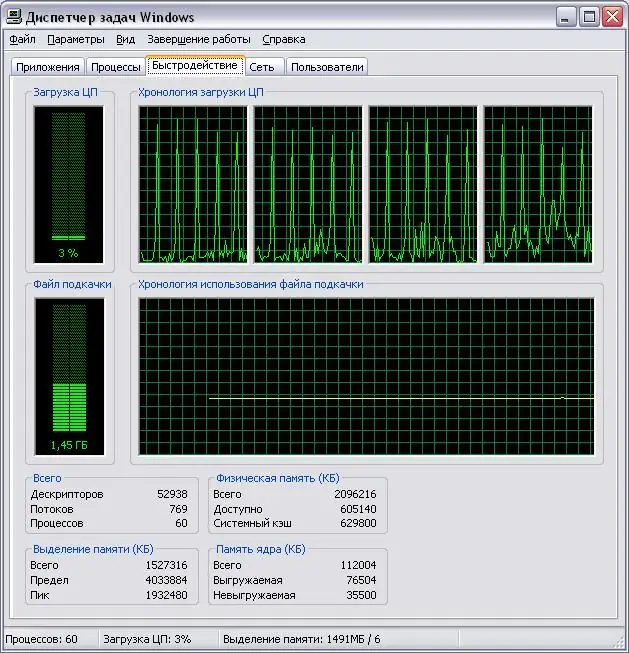
Instrucțiuni
Pasul 1
Deschiderea Managerului de activități nu este deloc dificilă. Cu toate acestea, este important să înțelegeți ce este, ce puteți face în el și ce nu puteți. Dacă vedeți managerul pentru prima dată și aveți nevoie doar de acesta pentru a încheia programul înghețat, atunci prima filă „Aplicații” va fi suficientă pentru dvs.
Pasul 2
Dacă sunteți un utilizator încrezător și știți exact numele procesului pe care urmează să-l încheiați, atunci puteți utiliza fila „Procese” și „ucide” procesul de acolo, din nou, este recomandat să lucrați numai cu acei procesele care vă sunt familiare, deoarece dezactivarea neintenționată (sau deliberată) a unui proces poate duce la eșecuri ale sistemului până la o repornire.
Pasul 3
Începeți să explorați un instrument precum Managerul de activități făcând lucruri precum lansarea directă a managerului și apoi dezactivarea activității în fila Aplicații. Încă nu vi se cere mai mult.
Pasul 4
Există mai multe moduri de a apela dispecerul, dintre care unul este apăsând combinația de taste Ctrl + Alt + Del (aici, în funcție de sistem, vi se va solicita fie să selectați o opțiune din listă, fie dispecerul se va deschide imediat). Cu toate acestea, este mult mai ușor să utilizați următoarea opțiune - plasați cursorul mouse-ului peste bara de activități și apăsați butonul din dreapta al mouse-ului. În meniu, selectați „Manager de activități”
Pasul 5
Utilizați cel mai simplu și vizual mod de a finaliza un proces - utilizând fila „Aplicații”. Când deschideți dispeceratul, veți fi direcționat automat la această filă. Nu vă rămâne decât să selectați din listă procesul dorit, să faceți clic dreapta pe acesta și să selectați elementul „Terminați sarcina” din meniu.






